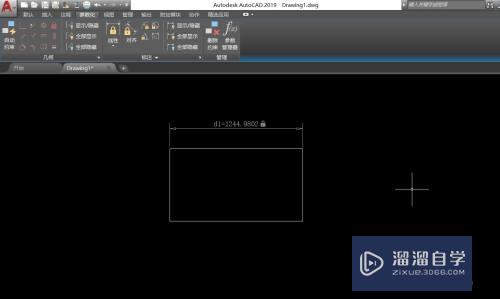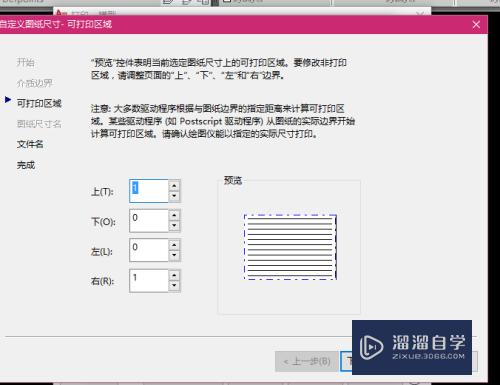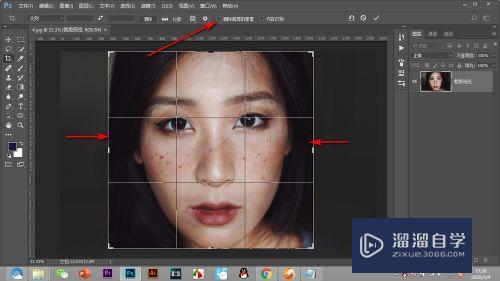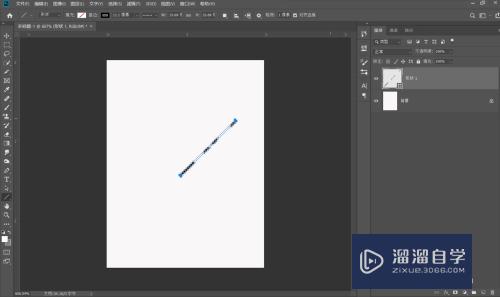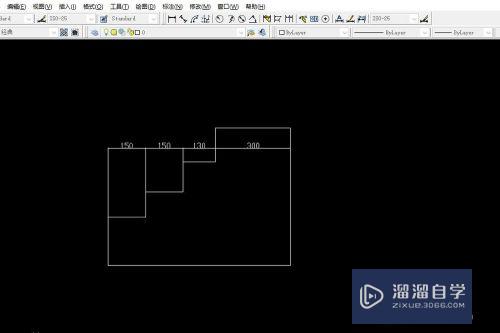CAD怎么一次性画明细栏和标题栏(cad怎么一次性画明细栏和标题栏)优质
CAD是自动计算机辅助设计软件。能够进行二维制图和三维图纸设计。无需懂得编程就能够自动制图。一些图纸内容比较多。我们也会使用到表格。那么CAD怎么一次性画明细栏和标题栏?小渲这就来分享技巧给大家。
点击观看“CAD”视频教程。帮助你更好的上手
工具/软件
硬件型号:神舟(HASEE)战神Z7-DA7NP
系统版本:Windows7
所需软件:CAD2007
方法/步骤
第1步
首先。我们打开CAD软件。选择"绘图”。点击“表格”。
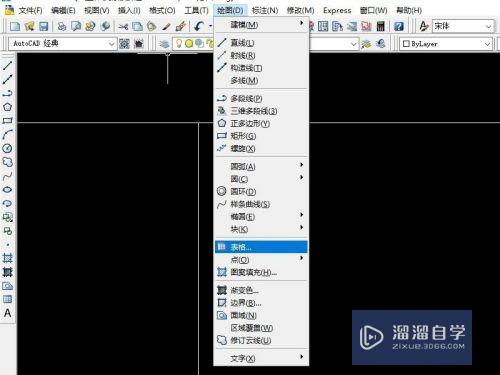
第2步
分别设置列和列宽。数据行和行高。然后点击箭头所指的图标。
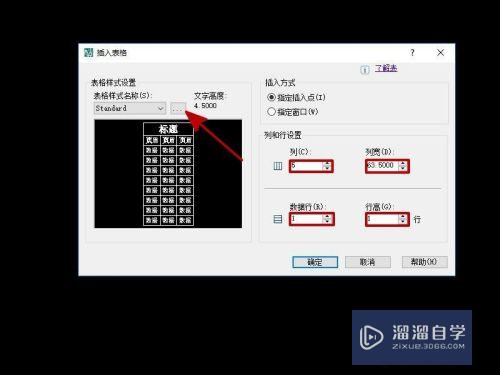
第3步
样式选择“standard",点击"新建"。

第4步
在新样式名内输入一个标题名字。点击"继续"。
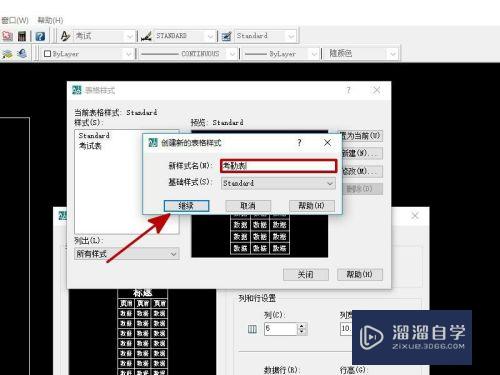
第5步
然后在对话框内分别选择"数据"。"列标题"。"标题",设置字体高度。字体颜色。对齐。最后点击"确定"。
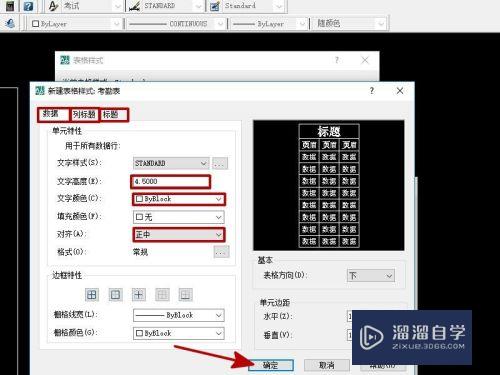
第6步
返回到表格样式界面,点击"置为当前",点击"关闭"。最后,双击表格。在表格里输入文字,确认无误后,点击"确定"。
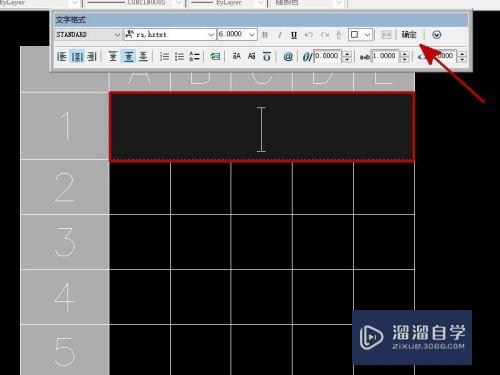
总结
1。打开CAD软件。选择"绘图”。点击“表格”。
2。设置列和列宽。数据行和行高。
3。样式选择“standard",点击"新建"。
4。选择"数据"。"列标题"。"标题",设置字体高度。字体颜色。对齐。
5。返回到表格样式界面,点击"置为当前",点击"关闭"。
以上关于“CAD怎么一次性画明细栏和标题栏(cad怎么一次性画明细栏和标题栏)”的内容小渲今天就介绍到这里。希望这篇文章能够帮助到小伙伴们解决问题。如果觉得教程不详细的话。可以在本站搜索相关的教程学习哦!
更多精选教程文章推荐
以上是由资深渲染大师 小渲 整理编辑的,如果觉得对你有帮助,可以收藏或分享给身边的人
本文标题:CAD怎么一次性画明细栏和标题栏(cad怎么一次性画明细栏和标题栏)
本文地址:http://www.hszkedu.com/72243.html ,转载请注明来源:云渲染教程网
友情提示:本站内容均为网友发布,并不代表本站立场,如果本站的信息无意侵犯了您的版权,请联系我们及时处理,分享目的仅供大家学习与参考,不代表云渲染农场的立场!
本文地址:http://www.hszkedu.com/72243.html ,转载请注明来源:云渲染教程网
友情提示:本站内容均为网友发布,并不代表本站立场,如果本站的信息无意侵犯了您的版权,请联系我们及时处理,分享目的仅供大家学习与参考,不代表云渲染农场的立场!